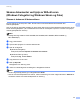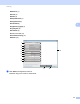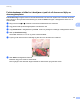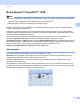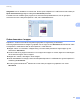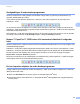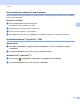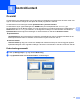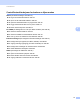Software User's Guide
Table Of Contents
- Programvarehåndbok
- Gjeldende modeller
- Definisjon av merknader
- Merknad om sammensetning og utgivelse
- VIKTIG MERKNAD
- Innholdsfortegnelse
- Avsnitt I: Operasjonstaster på maskin
- Avsnitt II: Windows®
- 2 Utskrift
- Bruke Brother-skriverdriveren
- Skrive ut et dokument
- Dupleks (tosidig) utskrift
- Samtidig skanning, utskrift og faksing
- Skriverdriverinnstillinger
- Tilgang til skriverdriverinnstillingene
- Kategorien Grunnleggende
- Kategorien Avansert
- Kategorien Utskriftsprofiler
- Støtte
- Tilbehør-kategori
- Kategorien Porter
- Funksjoner i BR-Script3-skriverdriveren (PostScript® 3™-språkemulering)
- Status Monitor
- 3 Skanning
- Skanne et dokument ved hjelp av TWAIN-driveren
- Skanne et dokument ved hjelp av WIA-driveren
- Skanne dokumenter ved hjelp av WIA-driveren (Windows Fotogalleri og Windows Skann og Faks)
- Bruke Nuance™ PaperPort™ 12SE
- 4 ControlCenter4
- Oversikt
- Bruke ControlCenter4 i Hjem-modus
- Skanne-kategori
- Kategorien PC-FAX (For MFC-modeller)
- Kategorien Enhetsinnstillinger
- Kategorien Støtte
- Bruke ControlCenter4 i Avansert-modus
- Skanne-kategori
- Kategorien PC-kopier
- Kategorien PC-FAX (For MFC-modeller)
- Kategorien Enhetsinnstillinger
- Kategorien Støtte
- Tilpasset-kategori
- Hurtigreferanse for skanning
- Endre innstillingene for Skanne-tasten for Skann til PC- menyen
- 5 Fjernoppsett (For MFC-modeller)
- 6 Brother PC-FAX-programvare (For MFC-modeller)
- 7 Brannmurinnstillinger (for nettverksbrukere)
- 2 Utskrift
- Avsnitt III: Apple Macintosh
- 8 Skrive ut og fakse
- 9 Skanning
- 10 ControlCenter2
- 11 Fjernoppsett (For MFC-modeller)
- Avsnitt IV: Bruke Scan-tasten
- 12 Skanning (for brukere av USB-kabel)
- 13 Nettverksskanning (for nettverksbrukere)
- Før bruk av nettverksskanning
- Bruke Skanne-tasten på nettverket ditt
- Skanne til e-post
- Skann til E-post (E-postserver, For DCP-8250DN, MFC-8910DW og MFC-8950DW(T): standard, MFC-8510DN og MFC-8520DN: tilgjengelig som nedlasting)
- Skann til bilde
- Skann til OCR
- Skanne til fil
- Skann til FTP
- Skann til nettverk (Windows®)
- Angi en ny standard for filstørrelse (Skanne til e-post (e-postserver), FTP og nettverk, For 5-linjers LCD-modeller)
- Slik stiller du inn en ny standard for Skanne til e-post (E-postserver, for DCP-8250DN og MFC-8950DW(T))
- Bruk Web Services til skanning på nettverket (Windows Vista® SP2 eller høyere og Windows® 7)
- Stikkordliste
66
Skanning
3
Bruke Nuance™ PaperPort™ 12SE 3
Merk
• Nuance™ PaperPort™ 12SE støtter kun Windows
®
XP (SP3 eller høyere), XP Professional x64 Edition
(SP2 eller høyere), Windows Vista
®
(SP2 eller høyere) og Windows
®
7.
• Ikke tilgjengelig i land som er underlagt eksportbegrensninger.
Nuance™ PaperPort™ 12SE for Brother er et dokumentbehandlingsprogram. Du kan bruke PaperPort™
12SE til å vise skannede dokumenter.
PaperPort™ 12SE har et avansert, men likevel brukervennlig, arkiveringssystem som gjør det enklere å
organisere grafikk- og tekstdokumenter. Systemet gjør det mulig å blande eller "stable" dokumenter i ulike
formater for utskrift, faksing eller arkivering.
I denne delen beskrives bare de grunnleggende funksjonene i programmet. For mer informasjon, se
Nuance™ Oppstartsveiledning. For å se den fullstendige Nuance™ PaperPort™ 12SE
Oppstartsveiledning, velg Hjelp-båndet og klikk på Oppstartsveiledning. Når du installerer MFL-Pro Suite
fra installasjons-CD-en, installeres Nuance™ PaperPort™ 12SE for Brother automatisk. Du kan få tilgang til
Nuance™ PaperPort™ 12SE gjennom programgruppen Nuance™ PaperPort™ SE i
Start/Alle programmer/Nuance PaperPort 12 på din datamaskin.
Vise elementer 3
Det er flere måter å vise elementer på i Nuance™ PaperPort™ 12SE:
Skrivebord viser elementet i valgt mappe som en miniatyr (en liten grafikk som representerer hvert av
objektene på et skrivebord eller i en mappe), eller som et ikon.
Du kan se både PaperPort™ 12SE-elementer (MAX-filer) og ikke-PaperPort™ 12SE-elementer (filer
opprettet i andre programmer).
Alle grafikkfiler (*.max for PaperPort™ 12SE og andre filer) vil vises, og de vil inkludere et ikon som angir
programmet som den spesifikke filtypen er tilknyttet eller opprettet med. Filer uten grafikk angis med et lite,
rektangulært miniatyrbilde, og vises ikke som faktiske bilder.